Ota käyttäjätilit käyttöön tai poista ne käytöstä Windows 10:ssä
Sekalaista / / November 28, 2021
Jos perheenjäsenesi käyttävät tietokonettasi, sinulla voi olla useita käyttäjätilejä, jolloin jokaisella henkilöllä on oma tili, jolla he voivat hallita omia tiedostojaan ja sovelluksiaan erikseen. Windows 10:n käyttöönoton myötä voit joko luoda paikallisen tilin tai kirjautua sisään Windows 10:een Microsoft-tilin avulla. Mutta kun käyttäjätilien määrä kasvaa, sinun on vaikea hallita niitä, ja joistakin tileistä tulee myös absoluuttisia, tässä tapauksessa saatat haluta poistaa tietyt tilit käytöstä. Tai jos haluat estää tietyn käyttäjän pääsyn, sinun on myös poistettava käyttäjätili, jotta henkilö ei pääse käyttämään tietokonettasi.
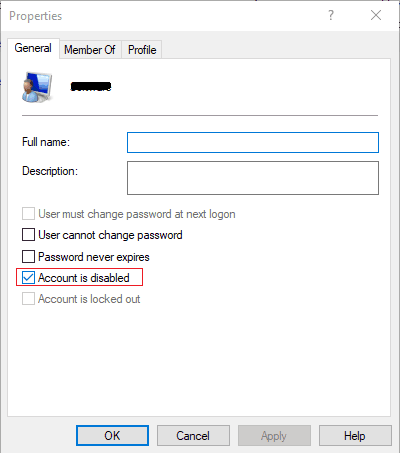
Nyt Windows 10:ssä sinulla on kaksi vaihtoehtoa: estääksesi käyttäjää pääsemästä tilille, voit joko estää käyttäjätilin tai poistaa hänen tilinsä käytöstä. Ainoa asia, joka on huomioitava tässä, on, että sinun on kirjauduttava sisään järjestelmänvalvojan tilillesi, jotta voit seurata tätä opetusohjelmaa. Joten tuhlaamatta aikaa, katsotaan kuinka käyttäjätilit otetaan käyttöön tai poistetaan käytöstä Windows 10:ssä alla olevan oppaan avulla.
Sisällys
- Ota käyttäjätilit käyttöön tai poista ne käytöstä Windows 10:ssä
- Tapa 1: Ota käyttäjätilit käyttöön tai poista ne käytöstä komentokehotteen avulla
- Tapa 2: Ota käyttäjätili käyttöön tai poista se käytöstä ryhmäkäytäntöeditorilla
- Tapa 3: Ota käyttäjätili käyttöön tai poista se käytöstä rekisterin avulla
- Tapa 4: Ota käyttäjätili käyttöön tai poista se käytöstä PowerShellin avulla
Ota käyttäjätilit käyttöön tai poista ne käytöstä Windows 10:ssä
Varmista luo palautuspiste vain siltä varalta, että jokin menee pieleen.
Tapa 1: Ota käyttäjätilit käyttöön tai poista ne käytöstä komentokehotteen avulla
1. Avaa komentokehote. Käyttäjä voi suorittaa tämän vaiheen etsimällä "cmd" ja paina sitten Enter.

2. Vastaanottaja Poista käyttäjätili käytöstä Windows 10:ssä kirjoita seuraava komento cmd: hen ja paina Enter:
Verkkokäyttäjä Käyttäjänimi /aktiivinen: ei

Huomautus: Korvaa User_Name tilin käyttäjänimellä, jonka haluat poistaa käytöstä.
3. Vastaanottaja Ota käyttäjätili käyttöön Windows 10:ssä kirjoita seuraava komento cmd: hen ja paina Enter:
Verkkokäyttäjä Käyttäjänimi /aktiivinen: kyllä
Huomautus: Korvaa User_Name tilin käyttäjänimellä, jonka haluat ottaa käyttöön.

4. Tallenna muutokset käynnistämällä tietokoneesi uudelleen.
Tapa 2: Ota käyttäjätili käyttöön tai poista se käytöstä ryhmäkäytäntöeditorilla
1. Paina Windows Key + R ja kirjoita gpedit.msc ja paina Enter.

2. Laajentaa Paikalliset käyttäjät ja ryhmät (paikallinen) valitse sitten Käyttäjät.
3. Nyt oikeanpuoleisessa ikkunassa kaksoisnapsauta ruutua sen käyttäjätilin nimi, jonka haluat poistaa käytöstä.
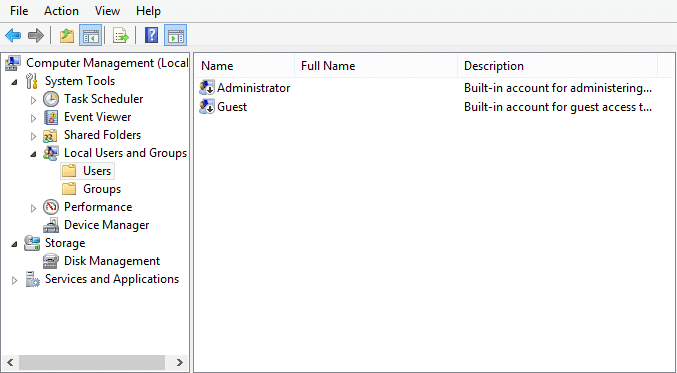
4. Seuraavaksi Ominaisuudet-ikkunassa valintamerkki “Tili on poistettu käytöstä”. poista käyttäjätili käytöstä.
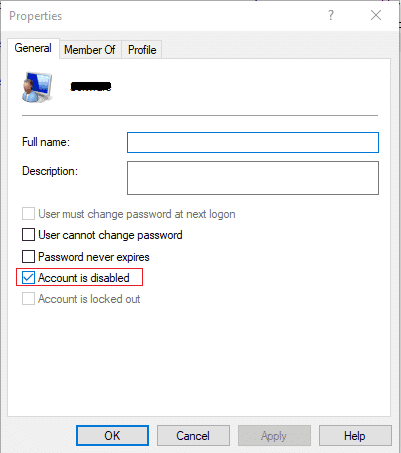
5. Napsauta Käytä ja sen jälkeen OK.
6. Jos sinun täytyy ota käyttäjätili käyttöön Siirry jatkossa Ominaisuudet-ikkunaan ja poista valinta"Tili on poistettu käytöstä”, napsauta Käytä ja sitten OK.
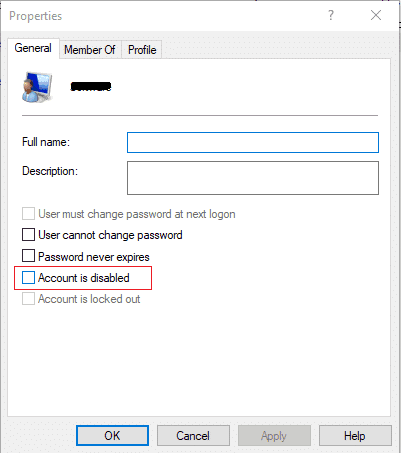
7. Tallenna muutokset käynnistämällä tietokoneesi uudelleen.
Tapa 3: Ota käyttäjätili käyttöön tai poista se käytöstä rekisterin avulla
1. Paina Windows Key + R ja kirjoita regedit ja paina Enter avataksesi rekisterieditorin.

2. Siirry seuraavaan rekisteriavaimeen:
HKEY_LOCAL_MACHINE\SOFTWARE\Microsoft\Windows NT\CurrentVersion\Winlogon\Special Accounts\UserList
3. Napsauta hiiren kakkospainikkeella Käyttäjälista sitten valitsee Uusi > DWORD (32-bittinen) arvo.

4. Kirjoita sen käyttäjätilin nimi, jonka haluat poistaa käytöstä yllä olevan DWORDin nimi ja paina Enter.

5. Vastaanottaja ota käyttäjätili käyttöön Napsauta hiiren kakkospainikkeella yllä luotua DWORDia ja valitse Poistaa.
6. Klikkaus Joo, vahvistaaksesi ja sulkeaksesi rekisterin.
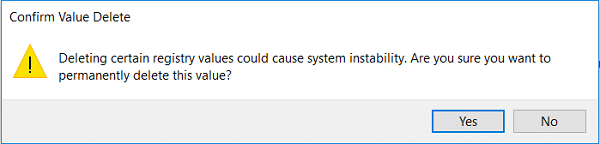
7. Tallenna muutokset käynnistämällä tietokoneesi uudelleen.
Tapa 4: Ota käyttäjätili käyttöön tai poista se käytöstä PowerShellin avulla
1. Avaa haku painamalla Windows-näppäintä + Q, kirjoita PowerShell napsauta sitten hiiren kakkospainikkeella PowerShellia ja valitse Juokse kuten Järjestelmänvalvoja.

2. Vastaanottaja Poista käyttäjätili käytöstä Windows 10:ssä kirjoita seuraava komento PowerShelliin ja paina Enter:
Disable-LocalUser -Name “Käyttäjänimi”
Huomautus: Korvaa User_Name tilin käyttäjänimellä, jonka haluat poistaa käytöstä.
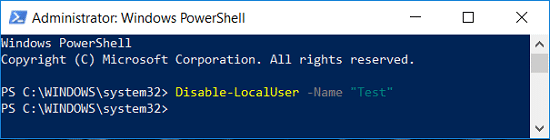
3. Vastaanottaja Ota käyttäjätili käyttöön Windows 10:ssä kirjoita seuraava komento PowerShelliin ja paina Enter:
Enable-LocalUser -Name “User_Name”
Huomautus: Korvaa User_Name tilin käyttäjänimellä, jonka haluat ottaa käyttöön.
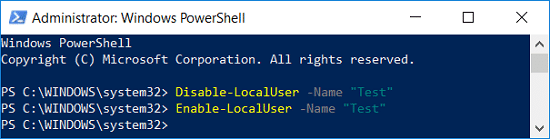
4. Tallenna muutokset käynnistämällä tietokoneesi uudelleen.
Suositus:
- Ota käyttöön tai poista käytöstä alleviivauksen pikanäppäimet Windows 10:ssä
- Muuta Käynnistä-valikon, Tehtäväpalkin, Toimintokeskuksen ja Otsikkopalkin väriä Windows 10:ssä
- Kirjaudu automaattisesti sisään käyttäjätilille Windows 10:ssä
- Muuta salasanan enimmäis- ja vähimmäisikä Windows 10:ssä
Sen olet onnistuneesti oppinut Kuinka ottaa käyttäjätilit käyttöön tai poistaa ne käytöstä Windows 10:ssä mutta jos sinulla on vielä kysyttävää tästä artikkelista, kysy heiltä kommenttiosiossa.


